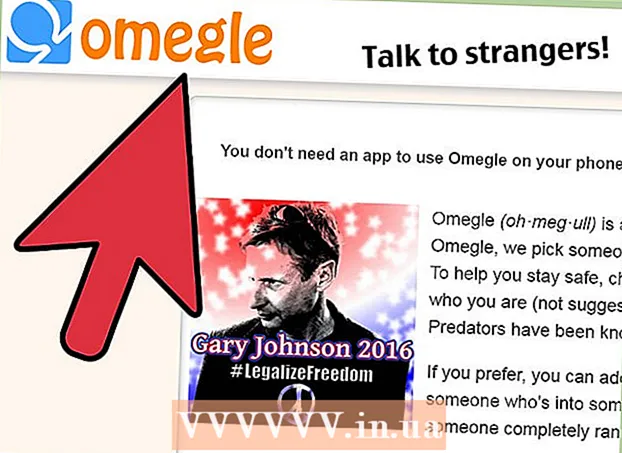రచయిత:
Christy White
సృష్టి తేదీ:
10 మే 2021
నవీకరణ తేదీ:
1 జూలై 2024

విషయము
- అడుగు పెట్టడానికి
- 3 యొక్క విధానం 1: వీడియోలను Android నుండి PC కి ఇమెయిల్ ద్వారా బదిలీ చేయండి
- 3 యొక్క విధానం 2: పెద్ద వీడియోలను Google డ్రైవ్కు బదిలీ చేయండి
- 3 యొక్క విధానం 3: యుఎస్బి కేబుల్ ద్వారా వీడియోలను బదిలీ చేయండి
ఈ వ్యాసం మీ Android ఫోన్ లేదా టాబ్లెట్ నుండి మీ PC కి వీడియోలను ఎలా బదిలీ చేయాలో నేర్పుతుంది. మీరు తక్కువ వీడియోలను ఇమెయిల్ ద్వారా మీకు పంపవచ్చు. పెద్ద ఫైళ్ళ కోసం, మీ Android కి మీ కంప్యూటర్కు USB కేబుల్తో కనెక్ట్ చేయడం లేదా వీడియో ఫైల్ను Google డిస్క్లోకి అప్లోడ్ చేయడం మరింత సౌకర్యవంతంగా ఉంటుంది.
అడుగు పెట్టడానికి
3 యొక్క విధానం 1: వీడియోలను Android నుండి PC కి ఇమెయిల్ ద్వారా బదిలీ చేయండి
 చిహ్నాన్ని నొక్కండి
చిహ్నాన్ని నొక్కండి  నొక్కండి గ్యాలరీ. ఇది మీ ఫోటోలు మరియు వీడియోల లైబ్రరీని తెరుస్తుంది.
నొక్కండి గ్యాలరీ. ఇది మీ ఫోటోలు మరియు వీడియోల లైబ్రరీని తెరుస్తుంది.  మీరు PC కి బదిలీ చేయదలిచిన వీడియోను నొక్కండి.
మీరు PC కి బదిలీ చేయదలిచిన వీడియోను నొక్కండి. చిహ్నాన్ని నొక్కండి
చిహ్నాన్ని నొక్కండి  ఇ-మెయిల్ ఎంపికను నొక్కండి.
ఇ-మెయిల్ ఎంపికను నొక్కండి. టూ టెక్స్ట్ ఫీల్డ్ లోపల నొక్కండి. మీరు మీ PC నుండి తనిఖీ చేయగల ఇమెయిల్ చిరునామాను నమోదు చేయండి.
టూ టెక్స్ట్ ఫీల్డ్ లోపల నొక్కండి. మీరు మీ PC నుండి తనిఖీ చేయగల ఇమెయిల్ చిరునామాను నమోదు చేయండి.  నొక్కండి పంపండి.
నొక్కండి పంపండి. PC లో ఇంటర్నెట్ బ్రౌజర్ను తెరవండి. మీరు ఇప్పుడే మీకు పంపిన ఇమెయిల్ను తెరవండి. ఈ ఇమెయిల్ తెరవడానికి మీరు ఉపయోగించే పద్ధతి మీ ఇమెయిల్ ప్రొవైడర్ను బట్టి భిన్నంగా ఉంటుంది.
PC లో ఇంటర్నెట్ బ్రౌజర్ను తెరవండి. మీరు ఇప్పుడే మీకు పంపిన ఇమెయిల్ను తెరవండి. ఈ ఇమెయిల్ తెరవడానికి మీరు ఉపయోగించే పద్ధతి మీ ఇమెయిల్ ప్రొవైడర్ను బట్టి భిన్నంగా ఉంటుంది.  జోడించిన వీడియోపై కుడి క్లిక్ చేయండి.
జోడించిన వీడియోపై కుడి క్లిక్ చేయండి. పాప్-అప్ మెనులో, క్లిక్ చేయండి లింక్ను ఇలా సేవ్ చేయండి.
పాప్-అప్ మెనులో, క్లిక్ చేయండి లింక్ను ఇలా సేవ్ చేయండి.- మీ ఇమెయిల్ ప్రొవైడర్ లేదా బ్రౌజర్పై ఆధారపడి, ఈ ఎంపికను "సేవ్" లేదా "డౌన్లోడ్" అని కూడా పిలుస్తారు.
 నొక్కండి అలాగే. ఇది మీ కంప్యూటర్లో వీడియోను తెరుస్తుంది.
నొక్కండి అలాగే. ఇది మీ కంప్యూటర్లో వీడియోను తెరుస్తుంది. - మీ బ్రౌజర్పై ఆధారపడి, ఈ ఎంపికను "ఓపెన్" లేదా "ఓపెన్ ఫైల్" అని కూడా పిలుస్తారు.
3 యొక్క విధానం 2: పెద్ద వీడియోలను Google డ్రైవ్కు బదిలీ చేయండి
 అనువర్తనాన్ని తెరవడానికి Google డ్రైవ్ చిహ్నాన్ని నొక్కండి. చిహ్నం ఆకుపచ్చ, పసుపు మరియు నీలం శైలీకృత త్రిభుజాన్ని పోలి ఉంటుంది.
అనువర్తనాన్ని తెరవడానికి Google డ్రైవ్ చిహ్నాన్ని నొక్కండి. చిహ్నం ఆకుపచ్చ, పసుపు మరియు నీలం శైలీకృత త్రిభుజాన్ని పోలి ఉంటుంది. - మీరు అనువర్తనాన్ని డౌన్లోడ్ చేయవలసి వస్తే, స్క్రీన్ దిగువన ఉన్న అనువర్తనాల చిహ్నాన్ని నొక్కండి, ఆపై ప్లే స్టోర్ చిహ్నం, ఆపై స్క్రీన్ ఎగువన ఉన్న శోధన పట్టీలో "గూగుల్ డ్రైవ్" అని టైప్ చేయండి. శోధన ఫలితాల నుండి "గూగుల్ డ్రైవ్" ఎంచుకోండి మరియు "ఇన్స్టాల్" నొక్కండి.
- అనువర్తనాన్ని ఉపయోగించడం ఇది మీ మొదటిసారి అయితే, మీ Google ఖాతా సమాచారంతో సైన్ ఇన్ చేయమని అడుగుతారు.
 ప్లస్ గుర్తుతో బహుళ వర్ణ చిహ్నాన్ని నొక్కండి. ఈ చిహ్నం స్క్రీన్ కుడి దిగువన ఉంది.
ప్లస్ గుర్తుతో బహుళ వర్ణ చిహ్నాన్ని నొక్కండి. ఈ చిహ్నం స్క్రీన్ కుడి దిగువన ఉంది.  పేరుతో చిహ్నాన్ని నొక్కండి అప్లోడ్ చేయండి. ఈ చిహ్నం సరళ క్షితిజ సమాంతర రేఖకు పైకి పైకి చూపే బాణాన్ని పోలి ఉంటుంది.
పేరుతో చిహ్నాన్ని నొక్కండి అప్లోడ్ చేయండి. ఈ చిహ్నం సరళ క్షితిజ సమాంతర రేఖకు పైకి పైకి చూపే బాణాన్ని పోలి ఉంటుంది.  నొక్కండి ఫోటోలు మరియు వీడియోలు. ఇది మీ మీడియా లైబ్రరీని తెరుస్తుంది.
నొక్కండి ఫోటోలు మరియు వీడియోలు. ఇది మీ మీడియా లైబ్రరీని తెరుస్తుంది.  మీరు PC కి బదిలీ చేయదలిచిన వీడియోను నొక్కండి, ఆపై నొక్కండి అప్లోడ్ చేయండి. అప్లోడ్ చేసే ఎంపిక స్క్రీన్ కుడి ఎగువ మూలలో ఉంది.
మీరు PC కి బదిలీ చేయదలిచిన వీడియోను నొక్కండి, ఆపై నొక్కండి అప్లోడ్ చేయండి. అప్లోడ్ చేసే ఎంపిక స్క్రీన్ కుడి ఎగువ మూలలో ఉంది.  మీ కంప్యూటర్కు వెళ్లి సందర్శించండి drive.google.com.
మీ కంప్యూటర్కు వెళ్లి సందర్శించండి drive.google.com.- మీరు ప్రస్తుతం కంప్యూటర్లో గూగుల్కు లాగిన్ కాకపోతే, మీరు వెబ్సైట్ను సందర్శించినప్పుడు లాగిన్ అవ్వమని అడుగుతారు.
 నొక్కండి ఇటీవలి. ఈ ఎంపిక Google డ్రైవ్ స్క్రీన్ యొక్క ఎడమ వైపున ఉంది. మీరు చూడటానికి కొంచెం క్రిందికి స్క్రోల్ చేయాల్సి ఉంటుంది.
నొక్కండి ఇటీవలి. ఈ ఎంపిక Google డ్రైవ్ స్క్రీన్ యొక్క ఎడమ వైపున ఉంది. మీరు చూడటానికి కొంచెం క్రిందికి స్క్రోల్ చేయాల్సి ఉంటుంది.  మీరు ఇప్పుడే అప్లోడ్ చేసిన వీడియో పేరుపై కుడి క్లిక్ చేయండి. ఇది సందర్భ మెనుని తెరుస్తుంది.
మీరు ఇప్పుడే అప్లోడ్ చేసిన వీడియో పేరుపై కుడి క్లిక్ చేయండి. ఇది సందర్భ మెనుని తెరుస్తుంది.  సందర్భ మెనులో క్లిక్ చేయండి డౌన్లోడ్. వీడియో ఇప్పుడు మీ కంప్యూటర్కు డౌన్లోడ్ చేయబడుతుంది.
సందర్భ మెనులో క్లిక్ చేయండి డౌన్లోడ్. వీడియో ఇప్పుడు మీ కంప్యూటర్కు డౌన్లోడ్ చేయబడుతుంది.
3 యొక్క విధానం 3: యుఎస్బి కేబుల్ ద్వారా వీడియోలను బదిలీ చేయండి
 మీ Android ఫోన్ లేదా టాబ్లెట్ను అన్లాక్ చేయండి. పరికరాన్ని అన్లాక్ చేయడానికి మీ పాస్కోడ్ను నమోదు చేయండి.
మీ Android ఫోన్ లేదా టాబ్లెట్ను అన్లాక్ చేయండి. పరికరాన్ని అన్లాక్ చేయడానికి మీ పాస్కోడ్ను నమోదు చేయండి.  USB కేబుల్తో మీ ఫోన్ను మీ కంప్యూటర్కు కనెక్ట్ చేయండి. చిన్న ముగింపు మీ పరికరంలోకి మరియు పెద్ద ముగింపు మీ కంప్యూటర్లోకి వెళుతుంది.
USB కేబుల్తో మీ ఫోన్ను మీ కంప్యూటర్కు కనెక్ట్ చేయండి. చిన్న ముగింపు మీ పరికరంలోకి మరియు పెద్ద ముగింపు మీ కంప్యూటర్లోకి వెళుతుంది. - USB ప్లగ్ యొక్క ఖచ్చితమైన స్థానం మీ హార్డ్వేర్పై ఆధారపడి ఉంటుంది, కాని మినీ USB ప్లగ్ సాధారణంగా దిగువన ఉంటుంది. ల్యాప్టాప్లలో, పోర్ట్ సాధారణంగా వైపు ఉంటుంది, మరియు డెస్క్టాప్ కంప్యూటర్లలో సాధారణంగా ముందు లేదా వెనుక వైపు ఉంటుంది.
 మీ పరికరంలో నోటిఫికేషన్ నొక్కండి ఈ పరికరాన్ని USB ద్వారా ఛార్జ్ చేయండి.
మీ పరికరంలో నోటిఫికేషన్ నొక్కండి ఈ పరికరాన్ని USB ద్వారా ఛార్జ్ చేయండి. నొక్కండి ఫైల్ బదిలీ. ఇది కంప్యూటర్లో ఫైల్ బదిలీ విండోను తెరుస్తుంది.
నొక్కండి ఫైల్ బదిలీ. ఇది కంప్యూటర్లో ఫైల్ బదిలీ విండోను తెరుస్తుంది.  మీ వీడియోలను కలిగి ఉన్న ఫోల్డర్పై డబుల్ క్లిక్ చేయండి.
మీ వీడియోలను కలిగి ఉన్న ఫోల్డర్పై డబుల్ క్లిక్ చేయండి.- వీడియోలను కలిగి ఉన్న ఫోల్డర్ యొక్క ఖచ్చితమైన పేరు పరికరాన్ని బట్టి మారుతుంది, కానీ సాధారణంగా ఇది DCIM ఫోల్డర్, కెమెరా ఫోల్డర్, ఫోటోల ఫోల్డర్ లేదా వీడియోల ఫోల్డర్లో ఉంటుంది.
 మీ ఫోన్ నుండి మీ PC కి వీడియోలను లాగండి మరియు వదలండి.
మీ ఫోన్ నుండి మీ PC కి వీడియోలను లాగండి మరియు వదలండి.- లాగడానికి మరియు వదలడానికి, వీడియోపై క్లిక్ చేసి మౌస్ బటన్ను నొక్కి ఉంచండి. అప్పుడు వీడియోను మీ PC లోని ఫోల్డర్కు తరలించి మౌస్ బటన్ను విడుదల చేయండి.